Oktatóanyag a PDF-fájlok áthelyezéséről iPad Pro-ra
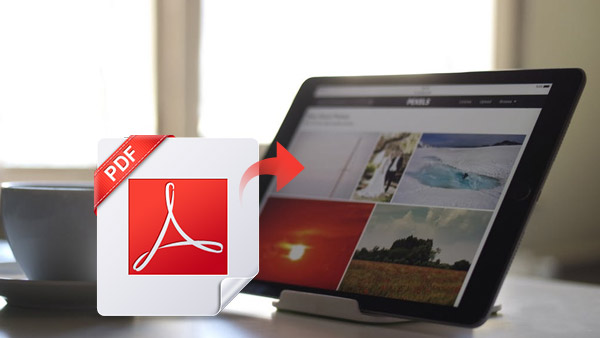
A PDF fájlokat széles körben használják utasítások, oktatások, munkák vagy céges bejelentésekhez. PDF fájlokat olvashatunk különböző eszközökön, például számítógépeken, okostelefonokon és táblagépeken. Napjainkban az iPad a legnépszerűbb hordozható, nagyképernyős készülékek, amelyek lehetővé teszik az EPUB vagy PDF fájlok tökéletes használatát. Először is meg kell találnia a módot, hogy PDF fájlokat adjon hozzá iPaden. Van-e bármilyen egyszerű mód PDF dokumentumok átvitelére iPaden? Természetesen a következő útmutató két módszert mutat be PDF és iPad iPad egyszerű átvitelére.
1 rész: PDF fájlok szinkronizálása az iPad és az iTunes között
Sok útmutatók segíthetnek a PDF-fájlok iPad-hez való hozzáadásához. Mentheti PDF-fájlját iPad iBook-ra az iTunes használatával. Az iBooks iOS eszközökkel szinkronizálhatja, mentheti, megoszthatja, nyomtathatja és megtekintheti a PDF-fájlokat az iPaden.
1. Indítsa el az iTunes alkalmazást, kattintson a "Fájl" lehetőségre, és válassza a legördülő menü "Fájl hozzáadása könyvtárba" lehetőséget, hogy PDF fájlokat adjon hozzá az iTunes-hoz.
2. Csatlakoztassa iPad készülékét a számítógéphez USB kábellel.
3. Kattintson a Könyvek fülre, és válassza a Szinkronizálás könyveket. És kiválaszthatja az összes könyvet vagy kiválasztott könyvet az iTunes Könyvtárban.
4. Miután kiválasztotta az összes szükséges opciót, kattintson a "Szinkronizálás" gombra. Ezután az iTunes automatikusan menteni fogja a PDF-fájlokat az iPad iBook rendszerhez.
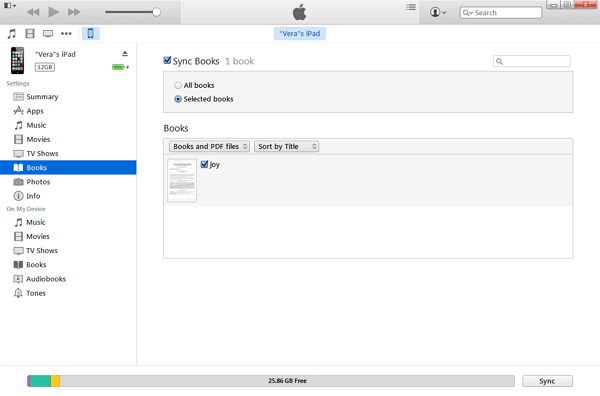
2 rész: Hogyan lehet átvinni a PDF-dokumentumot iPad Pro / iPad Air / iPad mini-ra a professzionális iPad Transfer szoftverrel?
Ha PDF-fájlokat szeretne átvinni két iOS-eszközön, vagy átvinni a PDF-fájlokat a régi iPad-ről iPad Pro-re, vagy az iTunes le van tiltva, vagy nem szeretné szinkronizálni a fájlokat az iTunes-könyvtárba. Tipard iPad Transfer Ultimate a legjobb választás segít megoldani ezeket a helyzeteket, amely lehetővé teszi a fájlok átvitele iPad, iPhone, iTunes és a számítógép nagy biztonsággal.
Töltse le és telepítse az iPad Transfer alkalmazást
Indítsa el a szoftvert a telepítés után. Csatlakoztassa iPad Pro készülékét USB kábellel. Ezután a szoftver automatikusan fel fogja fedezni az iPadet, és megjeleníti az iPad könyvtárát a bal oldali oldalsávon.

Adjon hozzá PDF fájlokat iPadhez
Kattintson a "Könyvek" elemre a bal oldali sávban, és kattintson a "Hozzáadás" gombra kattintva a PDF fájlban vagy a Mappa mappában. Ezután hozzáadhat PDF-dokumentumot az iBookokhoz. Az iPad PDF fájlokat számítógépre vagy iTunes könyvtárra is exportálhatja.
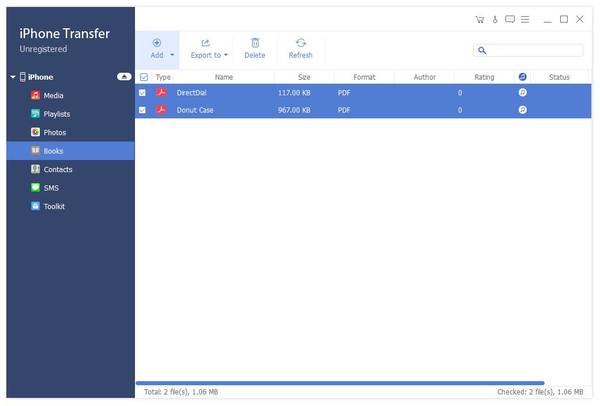
Zene, fényképek, videók és egyéb eszközök átvitele iPad és számítógép között
A PDF fájlok PC-ről iPad-re történő átvitelén túl zenét, fényképeket, videókat és másokat is átvihet iPad és számítógép között. Ha iPad-jét frissíted az új iPad Pro-re, ez a iPad Transfer a legjobb menedzser, aki segít Önnek az összes iPad-ről a legutolsó iPad-hez történő átküldéshez néhány kattintással.

- Könnyű átvinni PDF fájlokat iPad Pro, iPad Air / 2, iPad Mini / 2 / 3 / 4
- Fotók / képek / zene / videók / névjegyek / szöveges üzenetek / hangosbeszélgetések átvitele iPad-ről számítógépre
- Nagyon támogatja az iPhone SE, iPhone 6s / 6s plus / 6 / 6 Plus / 5s / 5c / 5 / 4, iPad Pro / Air / Air 2 / mini / 3 / 2, iPod touch







